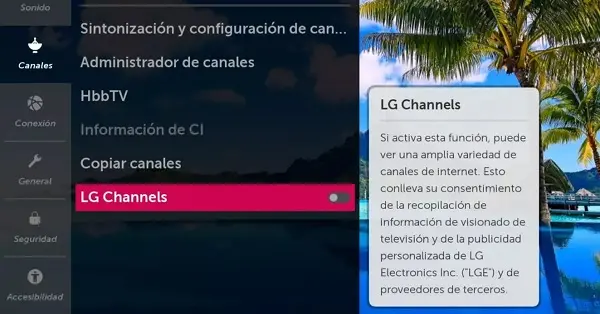Paso a paso para sintonizar canales en tu smart tv lg
Paso a paso para sintonizar canales en tu smart tv lg. Aunque usamos habitualmente aplicaciones para ver la tele por Internet o ver series y películas, como Netflix o HBO, también queremos ver los canales en nuestra tele. Y si es así, una de las principales cosas que hacemos cuando la compramos es buscarlos, ordenarlos. Por eso, te explicamos a continuación cómo puedes sintonizar y buscar canales en tu Smart TV LG. Si tienes alguna inquietud recuerda contactarnos a través de nuestras redes sociales, o regístrate y déjanos un comentario en esta página. También puedes participar en el WhatsApp. Si usas Telegram ingresa al siguiente enlace.
Sea cual sea el modelo de televisión LG que tengas, todas permiten sintonizar los canales para buscar alguno nuevo o simplemente porque no funciona correctamente, porque la has comprado nueva, te la han regalado, etc. Desde los ajustes podemos ajustar qué veremos en nuestro televisor.
¿Qué versión de webOS tengo?
Dependerá del sistema operativo que tengas en tu Smart TV LG que debas seguir unos pasos u otros. Depende del año en el que compraste el televisor que tengas que seguir unos pasos u otros o tengas una versión u otra de webOS así que podemos comprobarlo antes de seguir este tutorial.
Es muy sencillo. Por ejemplo, si tienes una versión WebOS 3.5 a 4.5 lo sabrás por el mando a distancia o por el botón Home de la Smart TV. El mando debe tener la disposición que puedes ver en la imagen a continuación y será un modelo AN-MR19BA , AN-MR18BA o AN-MR650A de Magic Control. Si quieres saberlo según el menú, verás que aparece como en la foto. Son las versiones más recientes que existen en la actualidad.

Si tienes una versión webOS 3.0 de 2016 podemos verlo por el mando a distancia que será un Magic Control AN-MR650 con botones centrales como en la foto a continuación o con un launcher como el que puedes ver en la imagen.
Lo mismo ocurre con el modelo webOS 2.0 que tendrás si tienes una tele de 2015. Verás el mando como en la imagen y el launcher. Aunque debes tener en cuenta que, según explica LG, algunos modelos mejoraron la interfaz.
Sintonizar canales
Una vez que tenemos claro qué modelo tenemos o qué versión del sistema operativo, podemos sintonizar los canales con un proceso que varía de una versión a otra pero que será sencilla en todos los casos… Debemos tener en cuenta que los canales se sintonizarán dependiendo de la calidad y la intensidad de señal. Si no funcionan, puedes contactar con un antenista para asegurarte que todo es correcto.
En webOS 4.5
Los pasos en esta versión del sistema operativo son los siguientes:
- Ve a la barra lateral de la pantalla del televisor
- Busca el apartado canales
- Se abrirán una serie de opciones disponibles
- Dentro, pulsa en “Sintonización y configuración de canales”
- Se abrirá una nueva ventana con opciones
- Selecciona “Sint Auto.”
- Aquí debes elegir la fuente: TDT, cable o satélite
- Pulsa en “siguiente”
- Marca la opción “Búsq. Solo digital”
- Toca en el botón de siguiente
- Espera unos segundos o minutos mientras busca todos los canales
- Cuando haya terminado, pulsa en “HECHO”

En webOS versiones desde la 3.0 a la 4.0
Los pasos son prácticamente idénticos, aunque con diferente interfaz.
- Abre el menú de ajustes y ve a la barra lateral
- Dentro del menú, abre el apartado de Canales
- Ve a “Sintonización y configuración de canales”
- En la nueva pantalla, debemos elegir “·Sint.Aut” para que el proceso sea automático. O sintonización manual si quieres hacerlo tú mismo.
- Elige entre las fuentes: Antena, cable, satélite
- Una vez escogido, toca en “Búsqueda solo digital”
- Confirma todos los pasos con “Siguiente”
- Espera que se busquen todos los canales
- Cuando se haya completado, pulsa en “Hecho”
En webOS 2.0
Si tienes una Smart TV algo más antigua, puedes hacerlo también. Si tu versión es del año 2015 es posible que muchas apps no sean compatibles.
Los pasos serán los siguientes:
- Toca el botón de ajustes en tu Magic Control o mando a distancia
- Verás la barra de iconos en la parte derecha de la pantalla
- Toca en la parte inferior para abrir “Opciones avanzadas”
- En la barra lateral izquierda, busca “Canales”
- Aquí abre la primera sección “Sintonización de canal”
- Pulsaremos entonces en “Sint.Auto”
- Elegimos la fuente entre TDT, cable o satélite
- Vamos pulsando en “siguiente”
- Espera unos minutos que la búsqueda se complete
- Confirma con “Hecho”
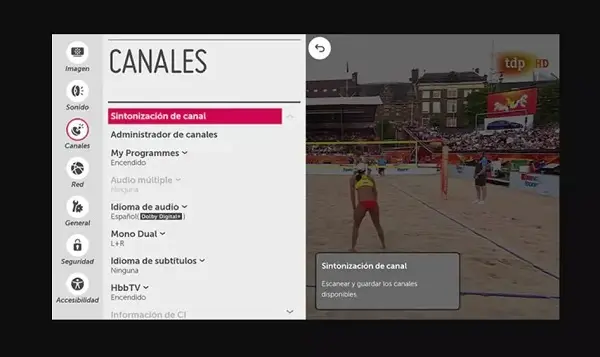
Ordenar canales
Una vez que ya los hemos sintonizado, debemos ordenarlos. Es muy fácil hacerlo. Si tienes una versión WebOS de 3.0 a 4.5 (o lo equivalente a modelos lanzados desde 2016) los pasos que debemos seguir son los siguientes:
- Tocamos el mando Magic Control y abrimos ajustes
- Vamos a la barra lateral y abrimos “Toda la configuración”
- Abrimos el menú de Canales, tocamos en “Administrador de canales”
- Aquí, elige “Editar todos los programas”
Una vez que hayamos hecho esto, podemos mover varios a la vez. Seleccionamos de entre todos los canales que nos aparece en la pantalla, como en la imagen. Una vez que los tengas marcados, pulsamos el botón amarillo del mando a distancia y elegimos la posición de destino de los mismos. Se colocarán en orden si has elegido varios o se colocará en esa posición si solo has marcado un canal. Finalmente, los canales se habrán movido y ya estarán colocados como tú quieras, siguiendo el orden.
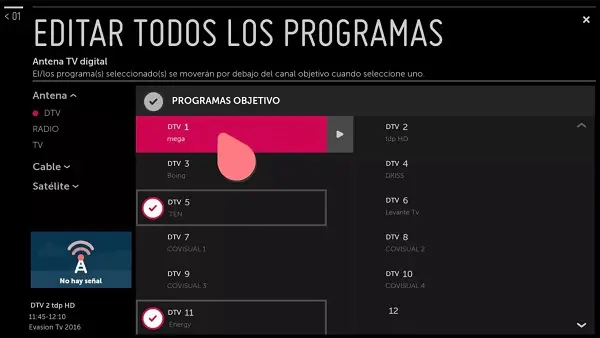
Si simplemente quieres editar un canal, pulsas sobre él y pulsas el botón azul del mando a distancia o el botón “editar números” en el menú superior. Aparecerá una ventana para introducir una nueva posición. Aceptamos y se habrá cambiado, como podemos ver en las imágenes a continuación.
Otros canales: lg channels
En versiones recientes de las Smart TV de LG también podemos acceder a una función exclusiva que añade una serie de canales. Ofrece acceso gratuito a canales de Internet y están disponibles para ver en directo o para ver a la carta. Podemos acceder desde la configuración del televisor de LG.
Simplemente vamos al panel de ajustes y abrimos “Toda la configuración”. Desde aquí, buscamos el apartado “Canales” y en la parte inferior activamos “LG Channels”, como vemos en la imagen a continuación. Dentro del menú tenemos que darle acceso y consentimiento, marcamos “Aceptar” y aceptamos los permisos de usuarios y finalmente pulsamos “Ok” para confirmar el proceso y empezar a ver todas las funciones que ofrece.